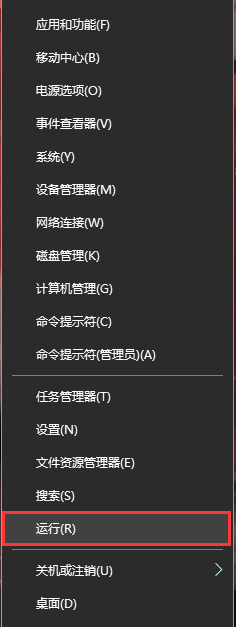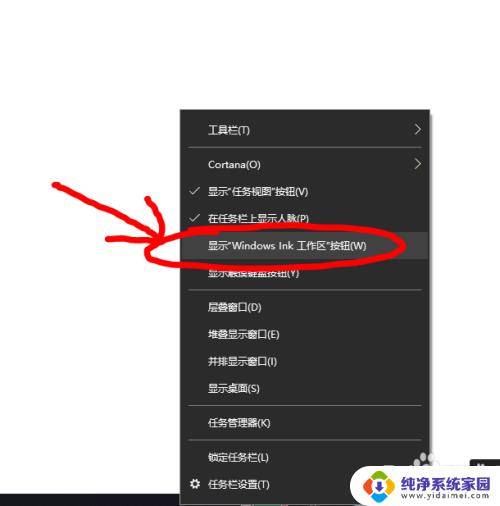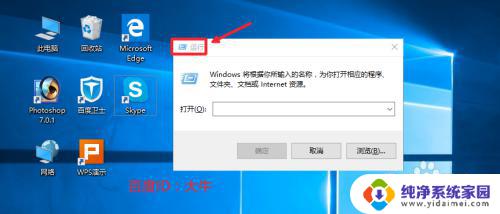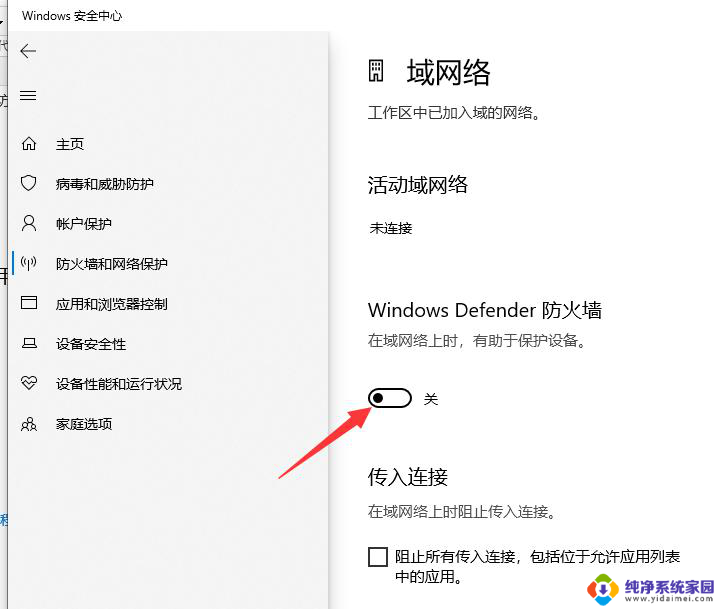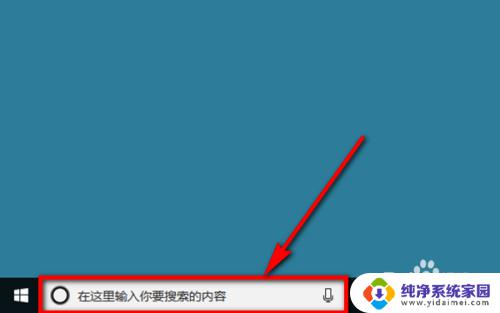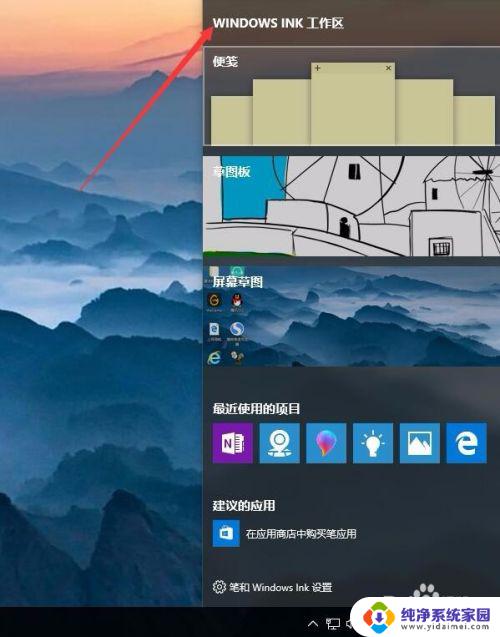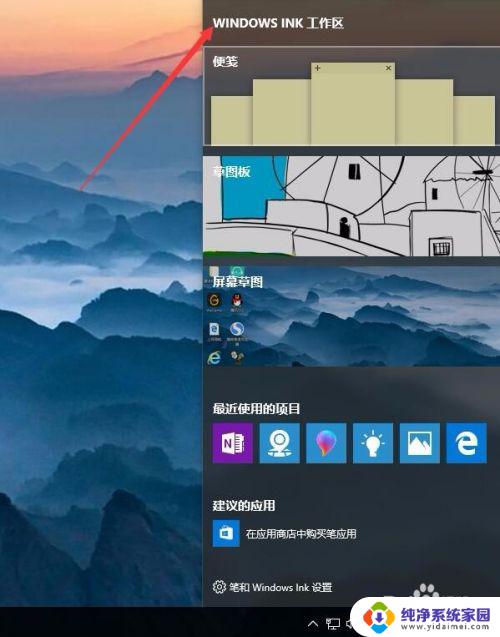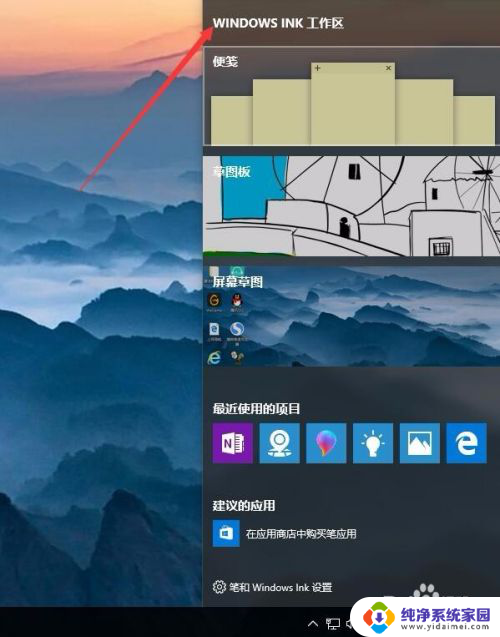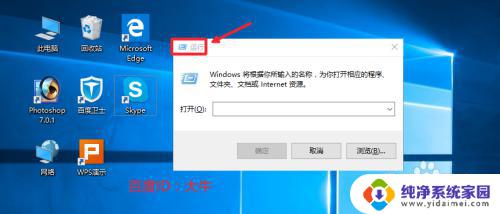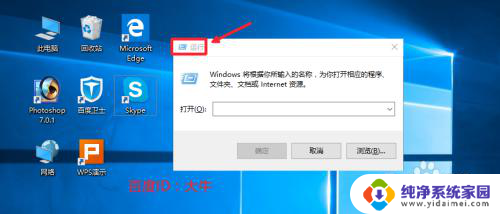windows link怎么关闭 Windows10如何开启Windows lnk工作区
windows link怎么关闭,Windows Link是Windows 10操作系统中的一个重要功能,它可以帮助用户快速访问和管理常用的应用程序、文件和网站,有时候我们可能需要关闭Windows Link,例如在进行系统优化或者避免不必要的干扰。如何关闭Windows Link呢?在本文中我们将介绍几种简单的方法来关闭Windows Link,并探讨Windows 10如何开启Windows Link工作区的操作步骤。无论你是想关闭Windows Link还是开启Windows Link工作区,本文都将为你提供详细的指导,让你轻松掌握这些操作技巧。
步骤如下:
1.点击桌面底部任务栏左侧的Win图标,在开始界面中点击设置按钮(红色圆圈区域)

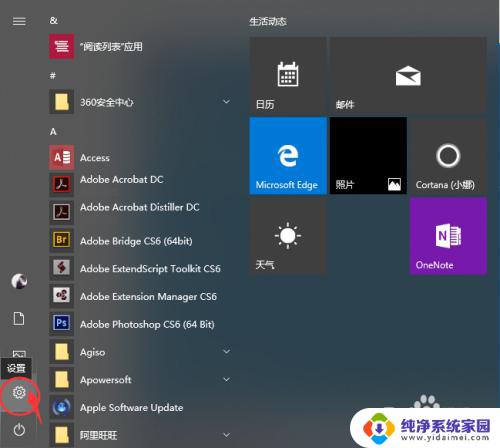
2.在Windows设置界面中,点击个性化选项(红色方框区域)
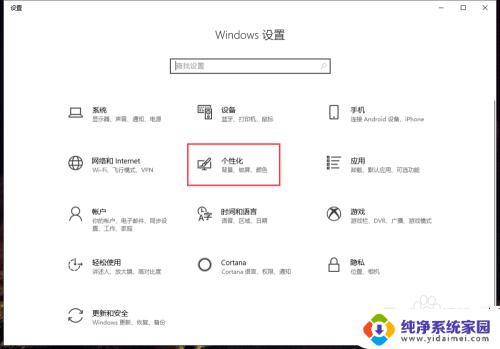
3.在个性化界面中,点击左侧的任务栏选项(红色方框区域)
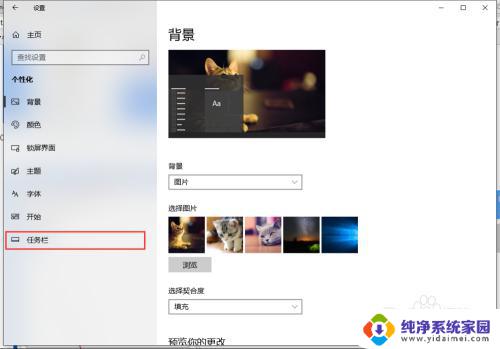
4.进入任务栏界面中,点击选择打开或关闭系统图标选项(红色方框区域)
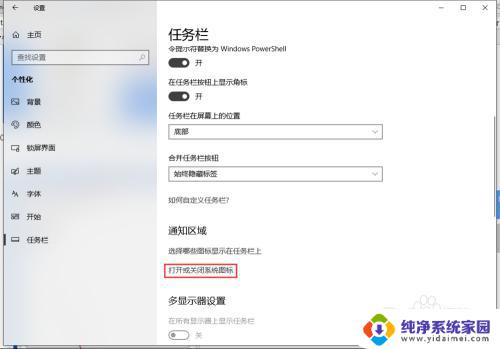
5.在打开或关闭系统图标界面中,点击勾选打开Windows lnk工作区选项开关,这样就可以在任务栏中开启Windows lnk工作区,同时任务栏也会显示Windows lnk工作区的图标,这说明Windows lnk工作区开启成功(红色方框区域)
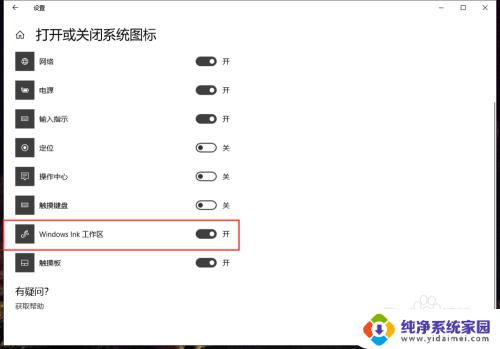
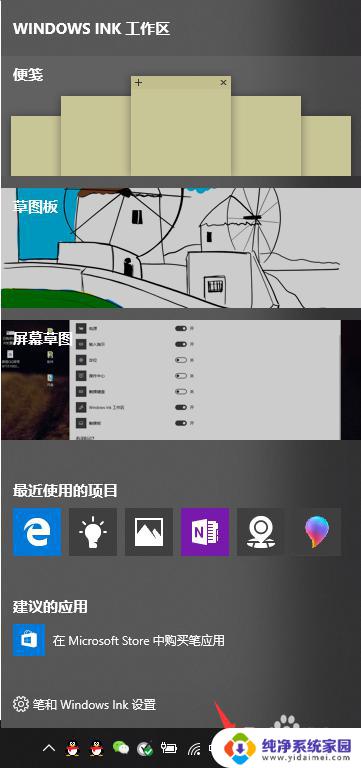
6.在打开或关闭系统图标界面中,点击勾选关闭Windows lnk工作区选项开关,这样就可以在任务栏中关闭Windows lnk工作区,同时任务栏的Windows lnk工作区的图标也会消失,这说明Windows lnk工作区关闭成功(红色方框区域)
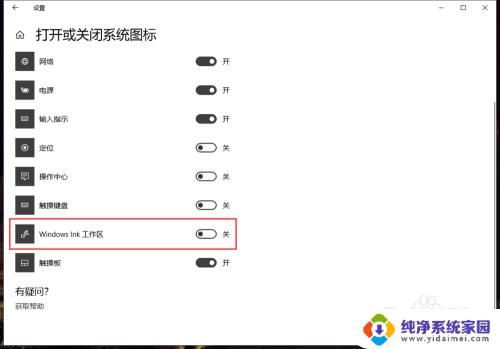

以上是关于如何关闭Windows链接的全部内容,如果您遇到类似情况,可以按照本文提供的方法来解决问题。